PPT2013中实现镂空文字效果的方法
提问人:周丽平发布时间:2021-09-14
首先看下的是下图的六边形效果。这个六边形是白色的,且具有一定的透明度,有一个咖啡色的边线镶嵌里面很高大上的感觉,其文字也是咖啡色的吧,应该不是镂空的,但是如果镂空或许更好。那就对其中的文字镂空了看看效果如何?

这里需要的核心功能是PPT2013版PPT的“合并形状”功能,还不知道这个功能的童鞋,请面壁0.3秒。

第一步,通过画图并两次使用上述功能,实现下图:
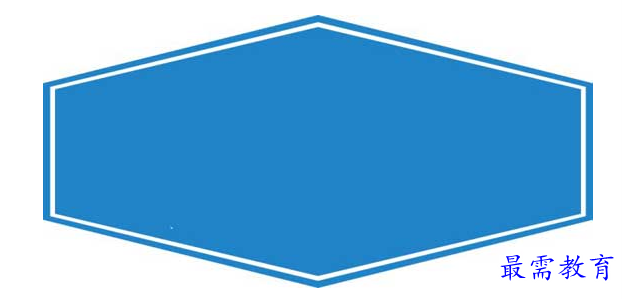
第二步,插入文本框,写上需要的文字,并设置字体为比较粗的那种,这种镂空效果会很好。使用的字体是方正超粗黑简体。然后,根据需要调整文字大小,并使之居中。

第三步,同时选中它们,使用合并形状中的“组合”,即实现镂空效果,根据需要改变其颜色并将其设置一定的透明度,底层放置一个图片,就可以看到如下效果了。

怎么样,想试试吗?如果您觉得六边形有点烦,可以使用正方形试试,比如:

也可以使用圆形试试,比如:

继续查找其他问题的答案?
相关视频回答
-
2021-02-012次播放
-
2021-02-017次播放
-
2021-02-0161次播放
-
2021-02-017次播放
-
2021-02-0120次播放
-
2021-02-013次播放
-
2021-01-306次播放
-
PowerPoint 2019如何更改SmartArt图形的颜色?
2021-01-309次播放
-
2021-01-304次播放
-
2021-01-304次播放
回复(0)
 办公软件操作精英——周黎明
办公软件操作精英——周黎明
 湘公网安备:43011102000856号
湘公网安备:43011102000856号 

点击加载更多评论>>